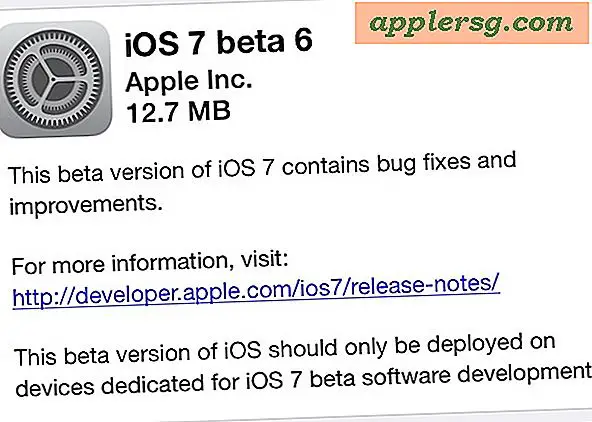Sådan bruges den bærbare musemåtte
Laptops giver dig en indbygget musemåtte, der giver dig mulighed for at interagere med maskinen, selv uden en mus. Musematten indeholder et touch pad-område og mindst to andre knapper, en venstre knap og en højre knap. Nogle musemåtter indeholder også et rullebjælkeområde eller en tænd / sluk-knap, der giver dig mulighed for at tænde og slukke for musemåtteren, afhængigt af hvornår du har brug for det. Brug af en musemåtte kræver ofte en kombination af at trykke og røre på touch pad og klikke på knapperne.
Trin 1
Tryk på tænd / sluk-knappen på den bærbare computer, hvis musen ikke reagerer.
Trin 2
Skub fingeren let over overfladen på musemåsen for at flytte markøren på skærmen.
Trin 3
Tryk fingeren på musemåttefladen for at simulere et museklik. Nogle emner kræver muligvis, at du dobbeltklikker for at aktivere, ligesom de kræver, at du dobbeltklikker med en mus.
Trin 4
Klik på venstre musemåtteknap som et alternativ til at trykke på musemåsen. Denne knap fungerer på samme måde som venstre museknap.
Trin 5
Klik på højre musemåtteknap for at højreklikke og gøre indsigelse eller åbne en højreklikmenu. Denne knap fungerer på samme måde som en højre museknap.
Trin 6
Klik og hold venstre musemåtteknap nede for at vælge et element, og skub fingeren hen over overfladen af musemåsen for at trække elementet hen over skærmen. Slip venstre musemåtteknap for at slippe genstanden. Dette fungerer også, når du har brug for at rulle op og ned på webstedsrullebjælker eller fremhæve tekst.
Skub fingeren op og ned i rullefeltet på højre side af din musemåtte for at interagere med program- eller webstedsrullebjælker. Afhængigt af din bærbare model indeholder din musemåtte muligvis ikke denne funktion.